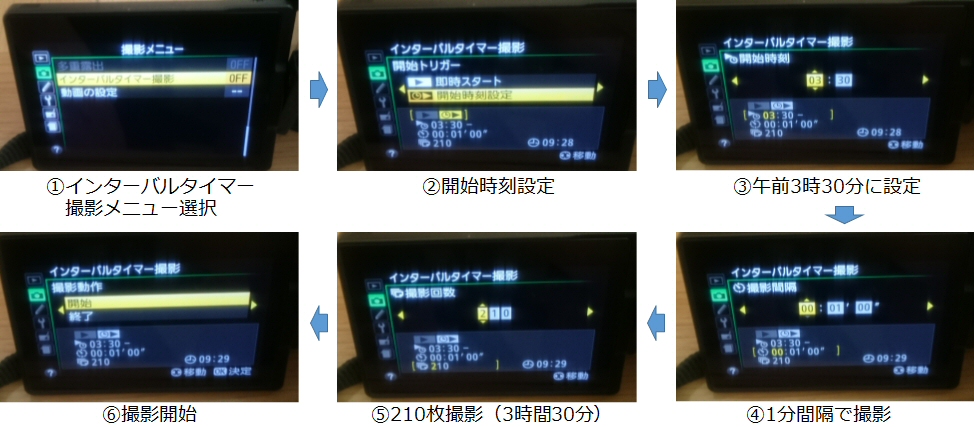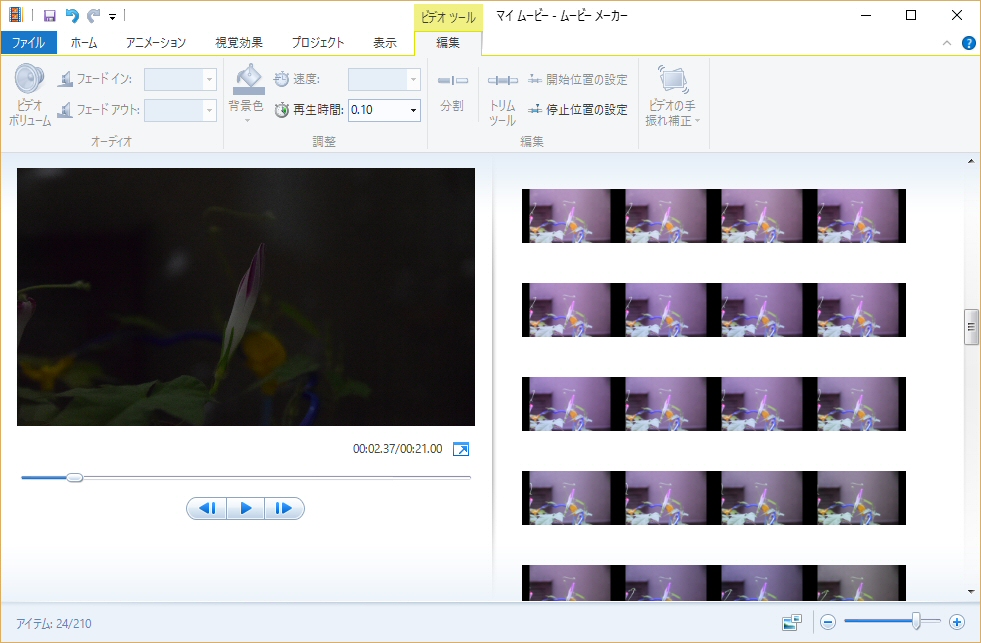子供が持って帰ってきた朝顔が咲き始め、昔からやりたかったタイムラプス撮影(インターバル撮影)に挑戦しました。
タイムラプス撮影とは何かは以下の動画を見てもらえればわかると思います。
このタイムラプス撮影は、最近ではスマートフォンでもできるのですが、せっかくなので一眼レフカメラのNikon D5300で撮影することに。
Nikon D5300では設定した時間に開始し、設定した間隔で設定した枚数を写真撮影するという「インターバル撮影」機能があります。つまり、全て写真として保存されているため、最後には全ての写真をつなぎあわせて動画にする必要があるということです。
では、詳しくやり方を紹介していきます。
Nikon D5300で設定する場合は、左上の「MENU」ボタンを押し、上から2番目の「撮影メニュー」を押します。下の方にカーソルを合わせていくと、3回目の画面切り替えで「インターバル撮影」というメニューがあります。
こちらを選択し、「開始時刻設定」を選び「右矢印」を押します。開始時刻を今回は「03:30」に設定。撮影間隔は「00:01′ 00″」に設定しました。1分間隔ということです。続いて撮影枚数ですが、7時まで撮影したいと思ったため210枚(3時間+30分)に設定します。最後に「開始」を押すと3時30分から撮影が始まります。
この状態で朝顔にピントを合わせて朝起きてみると大量にピンぼけ画像が…。
失敗は2つあり、1つ目はAF(オートフォーカス)にしていたこと。3時台ではまだ暗く、暗闇でオートフォーカスが利かずに、ピンぼけ画像が大量に撮影されていたということです。2つ目はバッテリーで撮影したこと。あまりバッテリーが無い状態だったためか30分程度で撮影が止まっていました。結局、ピンぼけ+咲いた画像なしという最悪の結果となりました。
 これをふまえて、翌日に咲きそうな蕾を見つけてACアダプター接続+MF(マニュアルフォーカス)に設定。
これをふまえて、翌日に咲きそうな蕾を見つけてACアダプター接続+MF(マニュアルフォーカス)に設定。
撮影した画像210枚をWindowsのMovie Makerに取り込み「Ctrl+A」で全ての画像を選択します。「編集メニュー」の「再生時間」を「0.10」に設定。1枚0.1秒で再生という事になります。つまり、21秒の動画が出来上がるということです。最後に動画の書き出しを行います。
上部で公開したのが以上の処理をした動画となります。21秒の動画になっていますよね?
Movie Makerでは0.1秒単位での再生が一番短い再生時間のため、もっと早送りしたい場合は、動画編集ソフトなどで早送りしましょう。
今回はAviUtlというフリーソフトを使いました。AviUtlを起動し、動画を読み込みます。「編集」メニューから「再生速度の情報を変更」を選択。現在のフレームレートが30fpsの場合は120fpsに設定します。「ファイル」メニューから「AVI出力」を選択すると動画ファイルが保存されます。4倍速にしたのが次の動画。
さっきより、すっきりした感じがしますね。